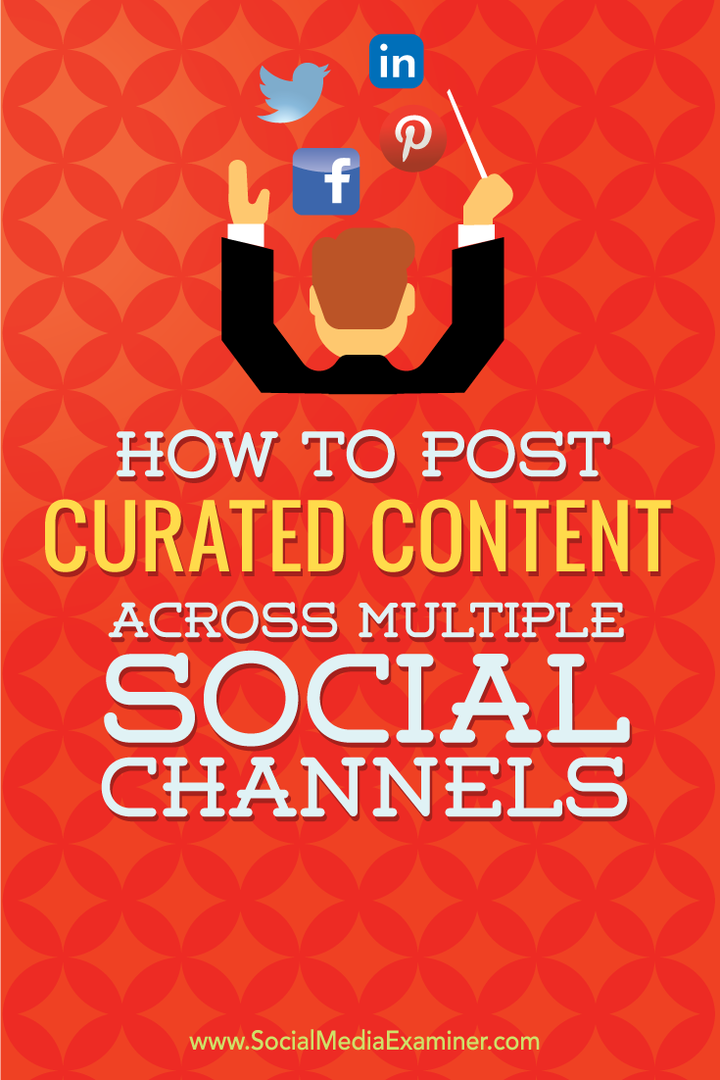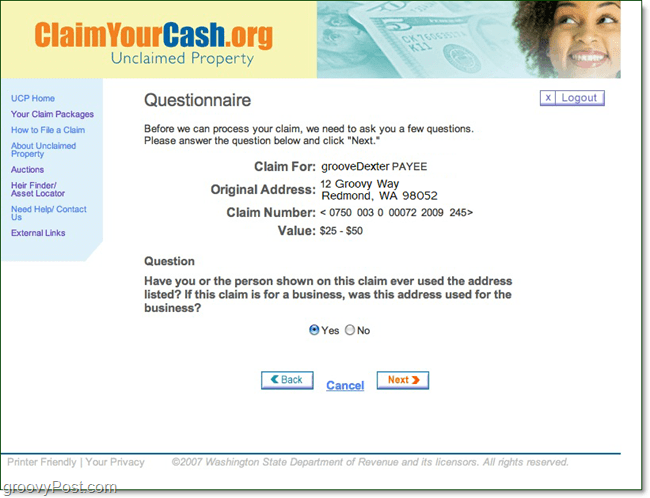Τρόπος δημοσίευσης επιμελημένου περιεχομένου σε πολλές πλατφόρμες κοινωνικής δικτύωσης: Social Media Examiner
Εργαλεία κοινωνικών μέσων / / September 25, 2020
 Διαχειρίζεστε πολλούς λογαριασμούς κοινωνικών μέσων;
Διαχειρίζεστε πολλούς λογαριασμούς κοινωνικών μέσων;
Αντιμετωπίζετε προβλήματα με τη διατήρηση όλων ενεργών με φρέσκο περιεχόμενο;
Η επιμέλεια περιεχομένου παίζει βασικό ρόλο στη διατήρηση των κοινωνικών προφίλ και των σελίδων σας ενεργών και στο κοινό σας ικανοποιημένο.
Σε αυτήν την ανάρτηση θα σας δείξω πώς μπορείτε γρήγορα και αποτελεσματικά δημοσιεύστε επιμελημένο περιεχόμενο σε όλα τα κοινωνικά σας δίκτυα χρησιμοποιώντας το Sendible with Feedly και το Zapier.

Γιατί αποστέλλονται;
Υπάρχουν διάφοροι λόγοι για τους οποίους επέλεξα Αποστολή από όλα τα άλλα διαθέσιμα εργαλεία διαχείρισης κοινωνικών μέσων.
Πρώτον, μπορείτε να το κάνετε δημιουργήστε πολλές ουρές για να διασφαλίσετε ότι οι ενημερώσεις θα κυκλοφορούν στις καλύτερες στιγμές για το κοινό σας. Αυτό σημαίνει ότι μπορείτε να προσθέσετε το περιεχόμενο που θέλετε να επεξεργαστείτε στο Sendible και το Sendible θα το δημοσιεύσει στους λογαριασμούς σας με βάση την ουρά που έχετε ρυθμίσει.
Δεύτερον, αυτό συνδέεται με πολλές διαφορετικές πλατφόρμες.
- Κοινωνικά δίκτυα: Facebook (προφίλ, σελίδες και οι δικές σας ομάδες), Κελάδημα, Pinterest, LinkedIn (προφίλ και σελίδες), Google+ (μόνο σε σελίδες, υπάρχει ένα hack για να ενημερωθεί το προφίλ σας), Ίνσταγκραμ (μέσω email), Foursquare (σελίδα) και Plurk (ένας ιστότοπος μικρο-blogging δημοφιλής στην Ινδία).
- Ιστολόγια: WordPress (.com και αυτο-φιλοξενούμενοι), Blogger, Tumblr, TypePad, MovableType, Ning και Metaweblog.
- Ιστότοποι σελιδοδεικτών: Delicious, Diigo, Instapaper και Pocket.
- Διάφορα: Flickr, Scribd and SlideShare.
Κάθε συνδεδεμένος λογαριασμός μετρά ως υπηρεσία. Τιμολόγηση για ο αυτοματισμός ξεκινά από 39 $ ανά μήνα, με βάση τον αριθμό των υπηρεσιών.
Τρίτον, μπορείτε προσθέστε τροφοδοσίες RSS στο λογαριασμό σας. Περιεχόμενο επιμέλειας εντός Sendible ή ρύθμιση αυτόματων αναρτήσεων από τις ροές σας (καθεμία από αυτές μετρά ως άλλη υπηρεσία). Οι αυτόματες αναρτήσεις μπορούν να ρυθμιστούν για άμεση δημοσίευση, αποθήκευση ως πρόχειρο ή προσθήκη σε ουρά.
Τέλος, σας επιτρέπει δείτε αναλυτικά στοιχεία από τις ενημερώσεις σας που δημοσιεύονται μέσω του Sendible, παρακολουθούν τις κοινωνικές αναφορές, λάβετε ενημερώσεις σχετικά με τη δραστηριότητα από μερικά από τα κορυφαία κοινωνικά δίκτυα στα εισερχόμενα, αλληλεπιδράστε με tweets (retweet, απάντηση, αγαπημένο κ.λπ.), προσκαλέστε μέλη της ομάδας, αναθέστε εργασίες και πολλα ΑΚΟΜΑ.
Τόσο αποτελεσματικά, το Sendible είναι ό, τι θέλετε από πολλά άλλα εργαλεία όλα σε ένα. Μου αρέσει λόγω του μεγάλου αριθμού δικτύων στα οποία μπορείτε να συνδεθείτε πέρα από τα τυπικά Facebook, Twitter, LinkedIn και Google+.
Ακολουθεί ένας αναλυτικός οδηγός για τον τρόπο χρήσης του Sendible για την επιμέλεια περιεχομένου σε πολλά κανάλια.
# 1: Συνδέστε το Sendible στους λογαριασμούς σας στα μέσα κοινωνικής δικτύωσης
Για να ξεκινήσετε, Εγγραφείτε για λογαριασμό αποστολής. Επειτα, επιλέξτε τους λογαριασμούς κοινωνικών μέσων, ιστολόγια, σελιδοδείκτη και άλλα δίκτυα που θέλετε να ενημερώσετε από το Sendible.
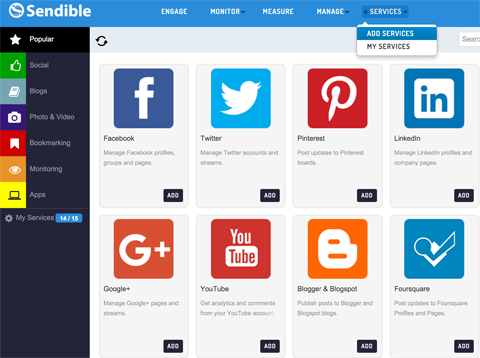
Η Sendible θα σας ζητήσει τις πληροφορίες και την εξουσιοδότηση που χρειάζεται για κάθε δίκτυο.
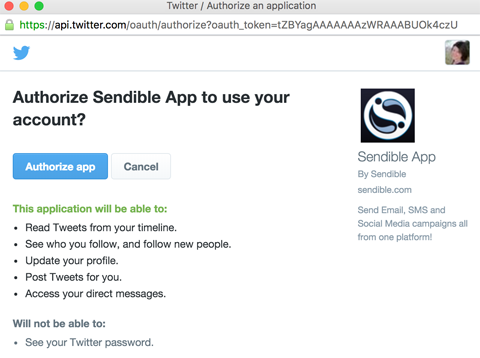
Αν θέλεις προσθέστε περισσότερους από έναν συγκεκριμένους τύπους λογαριασμού (όπως το Twitter), αποσυνδεθείτε από τον πρώτο λογαριασμό και μετά συνδεθείτε στον επόμενο λογαριασμό θέλετε να προσθέσετε στο Sendible. Επειτα χρησιμοποιήστε το κουμπί Προσθήκη για το Twitter στο Sendible για να το εξουσιοδοτήσετε.
Αφού προσθέσετε τους λογαριασμούς που θέλετε να ενημερώσετε χρησιμοποιώντας το Sendible, δημιουργήστε ουρές (χρονοδιαγράμματα) για δημοσίευση ενημερώσεων σε αυτά. Για να γινει αυτο, μεταβείτε στο μενού Engage, κάντε κλικ στο Ουρά στην αριστερή πλευρική γραμμή και μετά κάντε κλικ στο κουμπί Νέα ουρά.
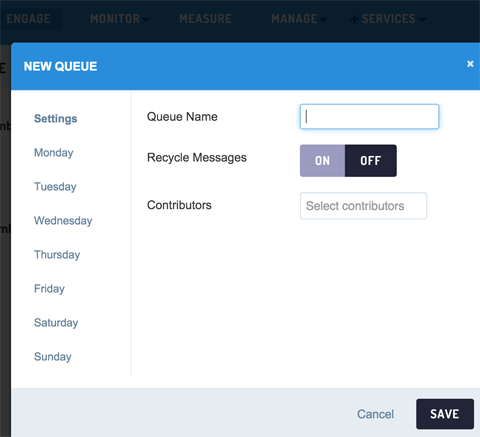
Επόμενο, ρυθμίστε μια τροφοδοσία RSS για αυτόματη ανάρτηση στο Sendible. Έχω δημιουργήσει δύο στο δικό μου Sendible λογαριασμό: ένα είναι για δημοσιεύσεις που γράφω και ένα για τα αγαπημένα μου Feedly. (Αυτό είναι το περιεχόμενο που επιμελώ σε όλα τα προφίλ μου. Περισσότερα για το Feedly στα Βήματα # 2 και # 3.)
Για να ρυθμίσετε μια ροή RSS για αυτόματη ανάρτηση στην ουρά σας, πρώτα τραβήξτε τη ροή RSS για το ιστολόγιό σας. Εάν δυσκολεύεστε να το βρείτε, προτείνω να το χρησιμοποιήσετε Google Chrome και το Επέκταση συνδρομής RSS. Αυτό θα σας βοηθήσει να το βρείτε χρησιμοποιώντας ένα εικονίδιο στη γραμμή του προγράμματος περιήγησης διευθύνσεων.
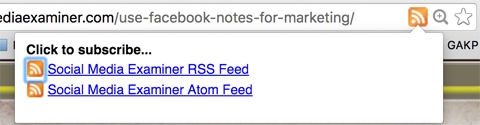
Αντιγράψτε το URL τροφοδοσίας RSS και προσθέστε το στο Sendible. Μεταβείτε στην οθόνη, στο μενού Feed και κάντε κλικ στο κουμπί New Feed.
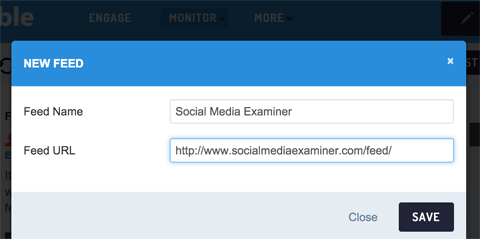
Για να ρυθμίσετε την αυτόματη ανάρτηση, κάντε κλικ στη ροή στη δεξιά πλευρική γραμμή και, στη συνέχεια, κάντε κλικ στο κουμπί Νέα αυτόματη ανάρτηση.
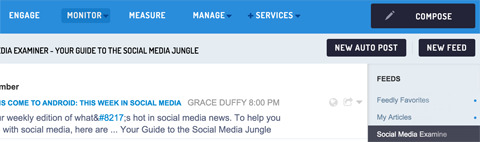
Από εδώ, πρέπει να διαμορφώσετε την αυτόματη ανάρτηση. Επιλέξτε τους λογαριασμούς όπου θέλετε να στείλετε τα νέα στοιχεία τροφοδοσίας RSS.
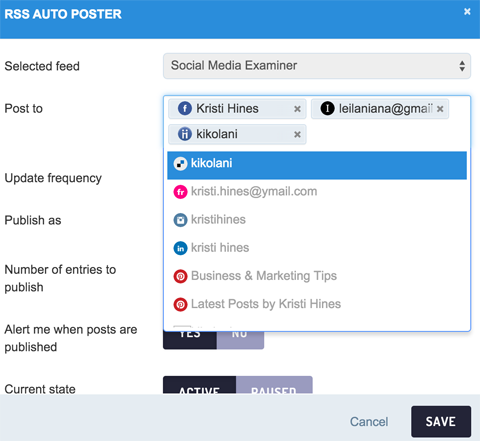
Επόμενο, επιλέξτε τη συχνότητα που θέλετε να ελέγξετε τη ροή RSS. Επιλέξτε Ουρά εάν θέλετε να δημοσιεύσετε αυτόματα νέα στοιχεία ροής στην ουρά σας. Επίσης, επιλέξτε την ουρά που θέλετε να χρησιμοποιήσετε εάν έχετε ρυθμίσει περισσότερες από μία ουρές στο Sendible.
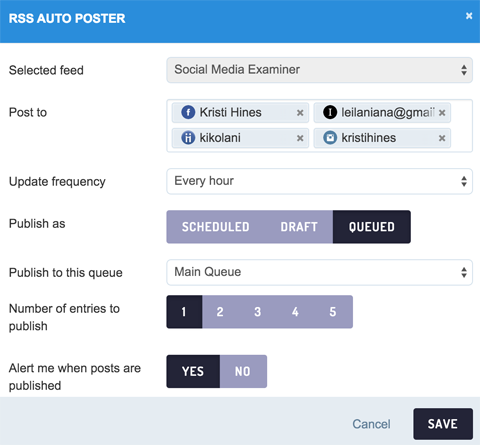
Διαμορφώστε τις σύνθετες επιλογές για να προσαρμόσετε τις ενημερώσεις εστάλη στους λογαριασμούς σας. Φροντίστε να επιλέξτε Νέες δημοσιεύσεις μόνο στις Επιλογές για προχωρημένους για να βεβαιωθείτε ότι το Sendible δεν το κάνει‘να δημοσιεύσετε παλαιότερες ενημερώσεις στους λογαριασμούς σας.
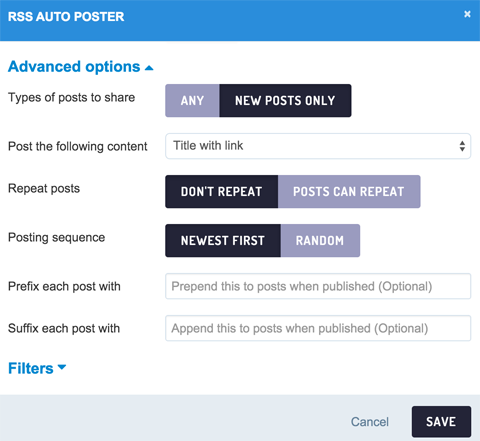
Μόλις ολοκληρώσετε τη διαμόρφωση της αυτόματης ανάρτησής σας, αποθηκεύστε το για να το ενεργοποιήσετε.
Από εδώ, έχετε μερικές επιλογές. Συνεχίστε να προσθέτετε νέες ροές RSS στο Sendible και ρυθμίστε τις για αυτόματη ανάρτηση στην ουρά σας, για να επεξεργαστείτε περιεχόμενο σε όλους τους λογαριασμούς σας. Ωστόσο, δεδομένου ότι το Sendible μετρά κάθε αυτόματη ανάρτηση ως υπηρεσία, ίσως θελήσετε να ακολουθήσετε τα επόμενα δύο βήματα έτσι έχετε μόνο μία υπηρεσία (μία τροφοδοσία RSS και μία αυτόματη ανάρτηση) για το περιεχόμενο που θέλετε να επιμεληθείτε, αντί ντουζίνες.
Εναλλακτικά, μπορείτε να προσθέσετε τροφοδοσίες RSS στο Sendible και να μεταβείτε στο Sendible για να τις προσθέτετε στην ουρά σας κάθε μέρα. Ωστόσο, τα ακόλουθα βήματα κάνουν τα πάντα λίγο πιο απλά από την άποψη της συνολικής ροής εργασίας μόλις ρυθμιστούν.
# 2: Εγγραφείτε σε Blogs χρησιμοποιώντας το Feedly
Δημιουργώ ένα Τροφοδοσία λογαριασμό και αγοράστε το Pro επιλογή (65 $ ετησίως) για να χρησιμοποιήσετε την ενσωμάτωση στο επόμενο βήμα. Στη συνέχεια, ξεκινήστε την εγγραφή στα ιστολόγια από τα οποία θέλετε περιεχόμενο επιμέλειας. Χρησιμοποιήστε το πλαίσιο αναζήτησης στο Feedly για να το κάνετε αυτό ή τραβήξτε τροφοδοσίες RSS από τους αγαπημένους σας ιστότοπους και προσθέστε τις χρησιμοποιώντας το κουμπί Προσθήκη περιεχομένου.
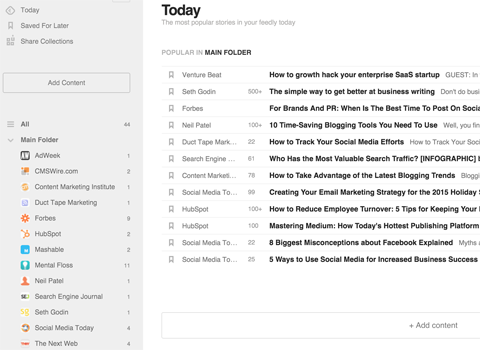
Και πάλι, μπορεί να θέλετε να χρησιμοποιήσετε την επέκταση συνδρομής RSS (που αναφέρεται παραπάνω) στο Google Chrome για να σας βοηθήσει να βρείτε ροές RSS για τους αγαπημένους σας ιστότοπους. Πολλά ιστολόγια και δημοσιεύσεις δεν δημοσιεύουν τους συνδέσμους τροφοδοσίας RSS για να σας κάνουν να επιλέξετε τη λίστα email τους.
Αφού προσθέσετε τα αγαπημένα σας ιστολόγια, επισημάνετε τουλάχιστον τρεις αναρτήσεις ως αγαπημένα χρησιμοποιώντας τον σύνδεσμο σελιδοδείκτη δίπλα στους τίτλους των δημοσιεύσεων.

Μπορείτε επίσης να προσθέσετε σελιδοδείκτες στα αγαπημένα σας στο Εφαρμογή για κινητά Feedly.
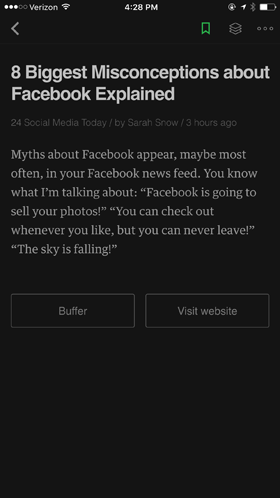
# 3: Ρύθμιση του Zapier για επιμέλεια επιλεγμένου περιεχομένου
Εδώ έρχεται το διασκεδαστικό μέρος.
Δημιουργήστε έναν λογαριασμό Ζάπιερ και εγγραφείτε για δωρεάν δοκιμή του βασικού προγράμματος ($ 20 ανά μήνα). Αυτή η υπηρεσία σάς επιτρέπει να δημιουργείτε προσαρμοσμένες εργασίες (γνωστές ως zaps) μεταξύ μιας ή περισσότερων υπηρεσιών. Θα θέλατε δημιουργήστε μια εργασία που στέλνει τυχόν αναρτήσεις που αποθηκεύετε για αργότερα μέσα στο Feedly σε μια προσαρμοσμένη τροφοδοσία RSS, δημιουργήθηκε από τον Zapier. Τότε προσθέστε αυτήν την προσαρμοσμένη ροή RSS στο Sendible για να δημοσιεύσετε αυτόματα το επιμελημένο περιεχόμενό σας στην ουρά σας.
Αποκτήστε εκπαίδευση μάρκετινγκ YouTube - Διαδικτυακά!

Θέλετε να βελτιώσετε την αφοσίωση και τις πωλήσεις σας με το YouTube; Στη συνέχεια, εγγραφείτε στη μεγαλύτερη και καλύτερη συγκέντρωση ειδικών μάρκετινγκ του YouTube καθώς μοιράζονται τις αποδεδειγμένες στρατηγικές τους. Θα λάβετε αναλυτικές οδηγίες βήμα προς βήμα με επίκεντρο Στρατηγική YouTube, δημιουργία βίντεο και διαφημίσεις YouTube. Γίνετε ήρωας μάρκετινγκ YouTube για την εταιρεία και τους πελάτες σας καθώς εφαρμόζετε στρατηγικές που έχουν αποδεδειγμένα αποτελέσματα. Αυτή είναι μια ζωντανή διαδικτυακή εκδήλωση από τους φίλους σας στο Social Media Examiner.
ΚΛΙΚ ΕΔΩ ΓΙΑ ΛΕΠΤΟΜΕΡΕΙΕΣ - ΠΩΛΗΣΗ ΛΗΞΕΙ 22 ΣΕΠΤΕΜΒΡΙΟΥ!Σημείωση: Εάν δεν θέλετε να διαλέξετε τις αναρτήσεις, απλά δημιουργήστε μια εργασία που στέλνει νέες δημοσιεύσεις στο Feedly σε μια προσαρμοσμένη τροφοδοσία RSS, δημιουργήθηκε από τον Zapier. Επειτα προσθέστε αυτήν την τροφοδοσία RSS στο Sendible για αυτόματη ανάρτηση για το επιμελημένο περιεχόμενό σας. Ανάλογα με τους ιστότοπους που επιλέγετε, ενδέχεται να προστεθούν πολλές αναρτήσεις στην ουρά σας, καθώς ορισμένοι ιστότοποι επιθυμούν να δημοσιεύουν 10 ή περισσότερες δημοσιεύσεις ανά ημέρα.
Ο τρόπος "αποθήκευση για αργότερα" σάς επιτρέπει να διαλέξετε το επιμελημένο περιεχόμενό σας και πραγματικά χρειάζεται μόνο λίγος χρόνος την ημέρα: 15 λεπτά ή λιγότερο, αν απλώς πηγαίνετε στους τίτλους.
Μέσα στο Zapier, κάντε κλικ στο σύνδεσμο Make a Zap και διαμορφώστε την εργασία σας.
Να ξεκινήσω, επιλέξτε Feedly ως τη σκανδάλη και RSS από τον Zapier ως δράση. Επιλέξτε Νέο άρθρο Αποθηκευμένο για αργότερα για να διαλέξετε το επιμελημένο περιεχόμενό σας, ή επιλέξτε Νέο άρθρο στην κατηγορία για να προσθέσετε νέα στοιχεία ροής RSS από όλες τις συνδρομές σας στην προσαρμοσμένη ροή RSS.
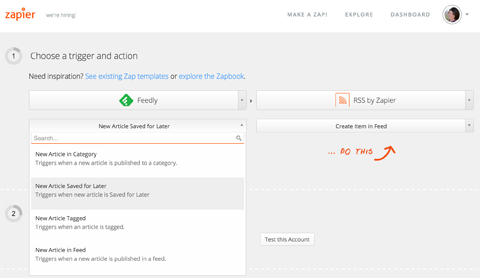
Επόμενο, συνδέστε τον λογαριασμό σας στο Feedly.
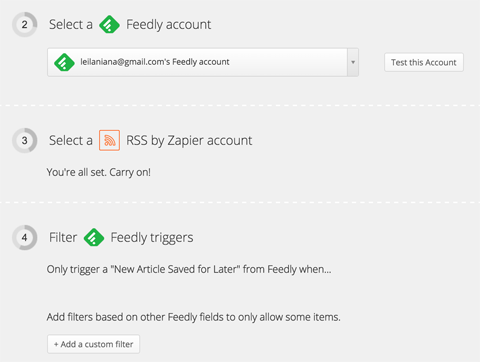
Εάν χρησιμοποιήσετε την επιλογή για να προσθέσετε οποιοδήποτε νέο άρθρο στην κατηγορία, θα επιλέξετε το φάκελο στο Feedly με τις ροές RSS από ιστότοπους όπου θέλετε να επιμεληθείτε το περιεχόμενο. Μπορείτε επίσης να χρησιμοποιήσετε την επιλογή προσαρμοσμένου φίλτρου για να συμπεριλάβετε ή να εξαιρέσετε περιεχόμενο με συγκεκριμένες λέξεις-κλειδιά στον τίτλο.
Επόμενο, διαμορφώστε την προσαρμοσμένη τροφοδοσία RSS, χρησιμοποιώντας πεδία από το Feedly και το κουμπί Εισαγωγή πεδίων. Προσθέστε μια λέξη-κλειδί στο προσαρμοσμένο URL τροφοδοσίας RSS, και χρησιμοποιήστε το κουμπί για να το αντιγράψετε στο πρόχειρο σας.
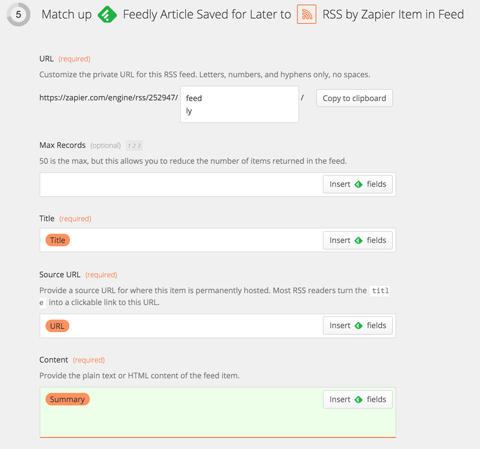
Χρησιμοποιώ μόνο τα παραπάνω πεδία που απαιτούνται: Τίτλος, Διεύθυνση URL πηγής (ο καθαρός σύνδεσμος προς την ανάρτηση), Περιεχόμενο (η Περίληψη από το Feedly) και η Ημερομηνία παμπ κοντά στο τέλος.
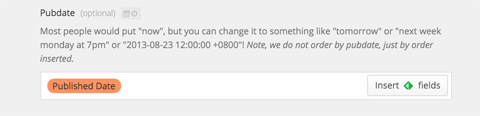
Στη συνέχεια, δοκιμάστε την εργασία σας. Εάν όλα πάνε καλά, θα δείτε τα παρακάτω.
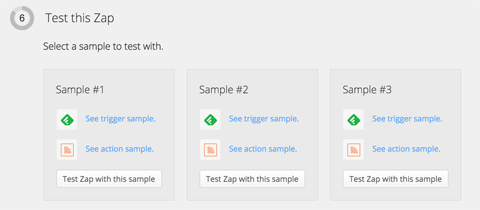
Κάντε κλικ σε κάθε Test Zap. Εάν είναι επιτυχής, θα λάβετε ένα μήνυμα επιτυχίας. Μόλις τα δοκιμάσουν όλα καλά, ονομάστε την εργασία σας και αποθηκεύστε την.
Τώρα, επιστρέψτε στο Sendible για να δημιουργήσετε μια νέα ροή RSS με την προσαρμοσμένη διεύθυνση URL τροφοδοσίας RSS που αντιγράψατε από το Zapier.
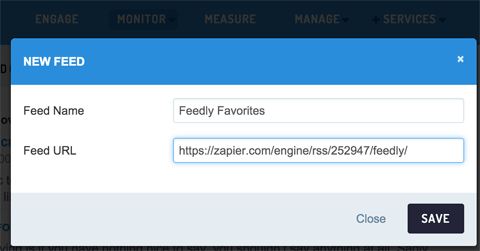
Επειτα, ρυθμίστε την αυτόματη ανάρτηση για αυτήν τη ροή.
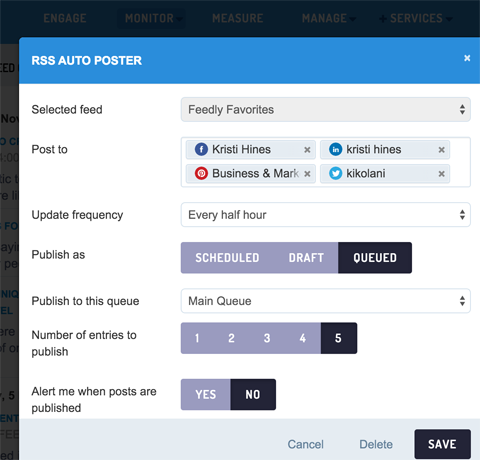
Δημοσίευση στο Google+
Δεδομένου ότι δεν μπορείτε να προγραμματίσετε το Sendible για δημοσίευση σε προφίλ Google+, το αντίθετο είναι δημιουργήστε μια εργασία στο Zapier που θα σας στείλει μήνυμα ηλεκτρονικού ταχυδρομείου όταν ένας σύνδεσμος δημοσιεύεται σε άλλο ένα από τα δίκτυα που έχετε δημιουργήσει.
Για αυτήν την εργασία, ορίζω τις σελίδες Facebook ως τη σκανδάλη και το Gmail ως δράση.
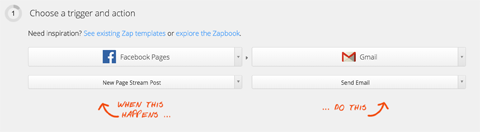
Για να γινει αυτο, συνδέστε τους λογαριασμούς σας στο Facebook και το Gmail και επιλέξτε τη σελίδα Facebook που θέλετε να χρησιμοποιήσετε.
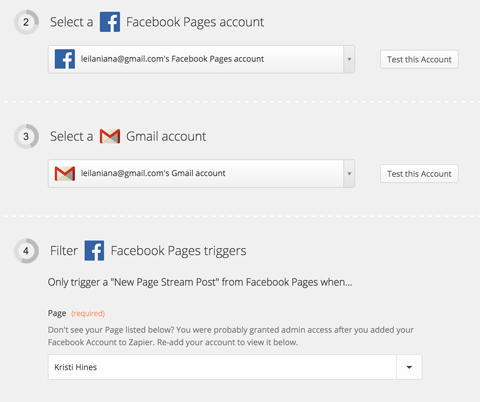
Επειτα, πείτε του πού να στείλετε το email.
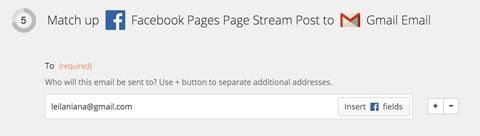
Επόμενο, διαμορφώστε το θέμα και το σώμα του email.
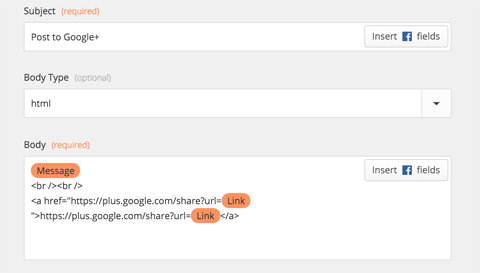
Όταν ο σύνδεσμος δημοσιεύει στο Facebook, θα λάβετε ένα μήνυμα ηλεκτρονικού ταχυδρομείου.

Οταν εσύ κάντε κλικ στον σύνδεσμο στο email, θα ρυθμίστε μια ανάρτηση στο προφίλ σας Google+ με τον σύνδεσμο που έχει ήδη εισαχθεί. Μπορεί να φαίνεται αλλοιωμένο στην προεπισκόπηση.
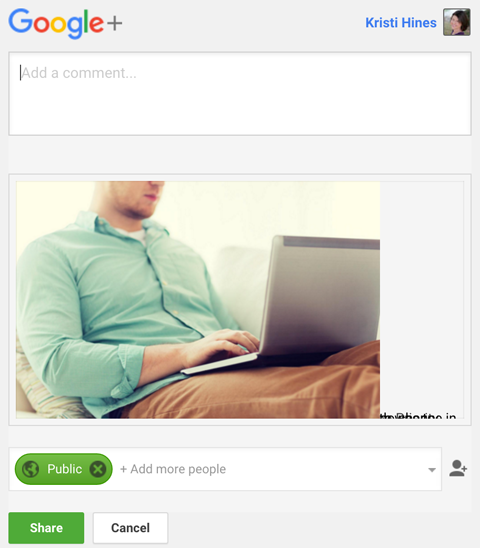
Ωστόσο, θα δημοσιεύσει σωστά στο προφίλ σας Google+.
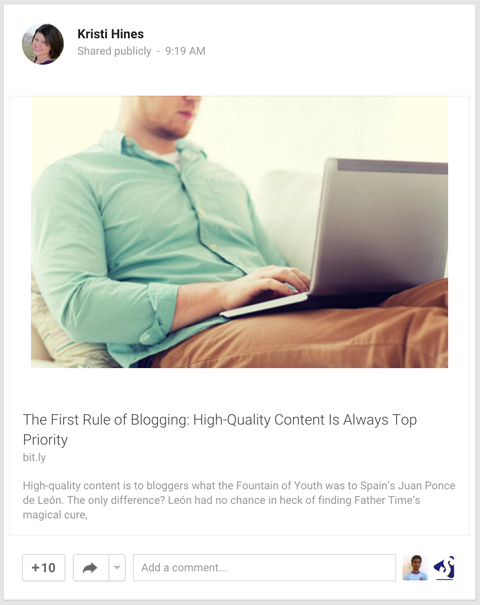
Ο σύνδεσμος από το email σας σάς επιτρέπει να δημοσιεύετε στο προφίλ σας Google+ σε κινητά, εάν είστε συνδεδεμένοι στο πρόγραμμα περιήγησης για κινητά. Εάν δεν θέλετε να ελέγξετε το email σας, τροποποιήστε την παραπάνω εργασία για να στείλετε το ίδιο μήνυμα σε εσάς αντί να το στείλετε μέσω email. Απλώς χρησιμοποιήστε το SMS από το Zapier ως ενέργεια αντί για το Gmail και θα λάβετε ένα κείμενο.
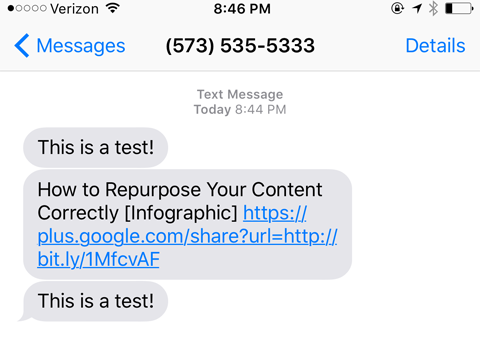
Κάντε κλικ στον σύνδεσμο και θα λάβετε το μήνυμα για να δημοσιεύσετε τον σύνδεσμο στο προφίλ σας Google+.
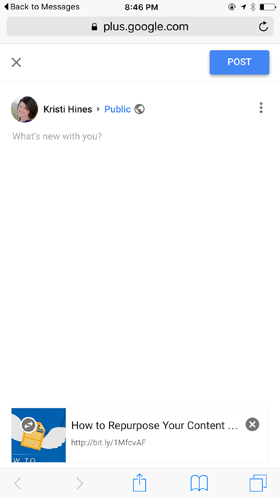
Αυτή η μέθοδος θα σας υπενθυμίσει να ενημερώσετε το προφίλ σας στο Google+ και σας δίνει έναν γρήγορο τρόπο να το κάνετε. Θα ειδοποιηθείτε για οποιαδήποτε αφοσίωση λαμβάνετε κατά την περιήγηση στο Gmail, το Google ή άλλα προϊόντα Google.
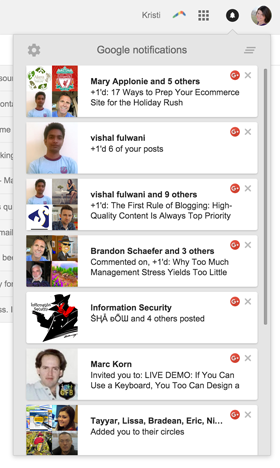
# 4: Παρακολουθήστε το Sendible Analytics σας
Μόλις όλα ρυθμιστούν και τεθούν σε κίνηση, θα θέλετε να παρακολουθείτε περιοδικά τα Sendible analytics σας. Κάντε κλικ στο μενού Μέτρηση για να βρείτε ενδιαφέρουσες πληροφορίες, όπως η καλύτερη στιγμή για να δημοσιεύσετε με βάση το πρόγραμμα στην ουρά σας.
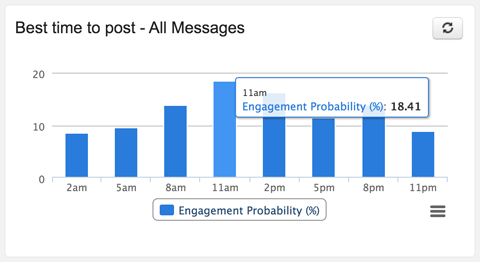
Ελέγξτε το πιο δημοφιλές περιεχόμενο που μοιραστήκατε, με βάση τον αριθμό των κλικ που έλαβε κάθε σύνδεσμος.
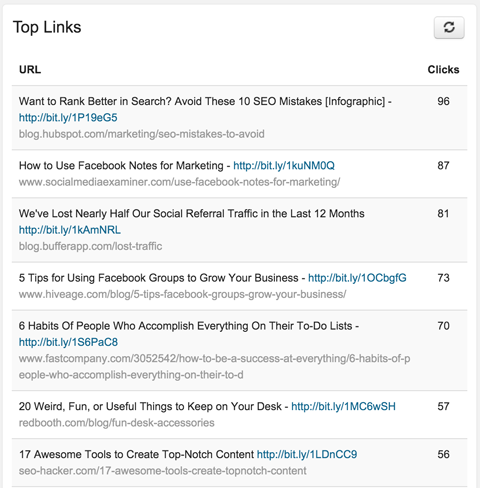
Επίσης, κάντε κλικ σε οποιοδήποτε από τα παραπάνω κομμάτια περιεχομένου για να δείτε ποια κοινωνικά δίκτυα οδήγησαν την περισσότερη κίνηση σε αυτούς τους συνδέσμους. Σημειώστε ότι περιλαμβάνει ακόμη την παρακολούθηση των αναρτήσεων στο προφίλ μου στο Google+, παρόλο που αυτές οι αναρτήσεις δεν αποστέλλονται μέσω του Sendible.
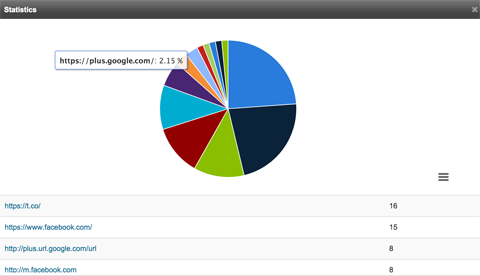
Μεταβείτε στην κορυφή της οθόνης Γρήγορες αναφορές και χρησιμοποιήστε το αναπτυσσόμενο μενού για να μεταβείτε σε πρόσθετες αναφορές αναλυτικών στοιχείων.
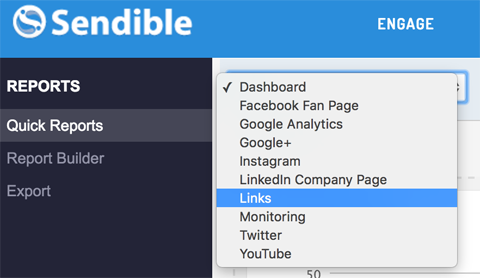
Η αναφορά "Σύνδεσμοι", για παράδειγμα, θα σας δείξει ποια κοινωνικά δίκτυα οδηγούν τη μεγαλύτερη επισκεψιμότητα στο περιεχόμενο που μοιράζεστε.
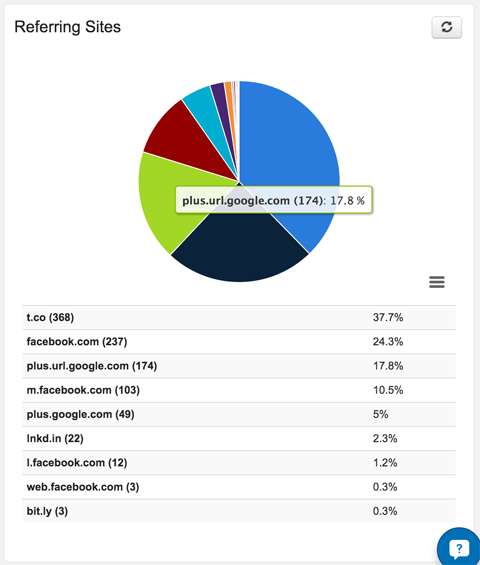
Τα αποστολέα αναλυτικά στοιχεία μπορούν να σας βοηθήσουν να προσδιορίσετε ποιοι τύποι περιεχομένου ανταποκρίνονται καλύτερα στο κοινό σας και πού έχετε το πιο αφοσιωμένο κοινό.
Συμπερασματικά
Η επιμέλεια περιεχομένου στους λογαριασμούς σας δεν έχει σκοπό να αυτοματοποιήσει πλήρως το μάρκετινγκ κοινωνικών μέσων. Είναι απλώς εκεί για να διατηρήσετε τους λογαριασμούς σας ζωντανές και να δώσετε στο κοινό σας νέο υλικό, ώστε να μπορούν να αλληλεπιδράσουν με αυτόν. Η αφοσίωσή μου στο Google+ και το Pinterest (δύο λογαριασμοί που κατά τα άλλα παραμελούσα) έχει αυξηθεί δραματικά από τότε που άρχισα να επιμελώ περιεχόμενο σε αυτές μερικές φορές την ημέρα.
Ενσωματώστε επιπλέον ενημερώσεις μαζί με το επιμελημένο περιεχόμενό σας για να αλληλεπιδράσετε περισσότερο με το κοινό σας. Παρεμπιπτόντως, αυτό είναι κάτι που μπορείτε επίσης να κάνετε χρησιμοποιώντας το Sendible, αν προτιμάτε.
Να θυμάστε, να απαντάτε πάντα σε τυχόν σχόλια που λαμβάνετε στα διάφορα κοινωνικά σας δίκτυα. Είναι η άμεση δέσμευση που θα κάνει αυτήν την στρατηγική να αποδώσει πραγματικά.
Τι νομίζετε; Έχετε δοκιμάσει το Sendible; Ποιες στρατηγικές χρησιμοποιείτε για την επεξεργασία περιεχομένου σε πολλούς λογαριασμούς; Μοιραστείτε τις αγαπημένες σας τακτικές και εργαλεία στα σχόλια!